
Come probabilmente saprai, i file che hai acquistato o scaricato da Windows Media Player Center, BBC player e Amazon Unbox sono tutti protetti da DRM. Ecco perché avrai bisogno di uno strumento per rimuovere la protezione DRM da questi file in modo da poterli riprodurre su altri dispositivi come iTunes, iPad, iPhone e altri.
Ecco dove FairUse4WM entra in gioco. In questo articolo, discuteremo di cosa è e come puoi usarlo. Inoltre, ti forniremo anche un'alternativa che riempie i limiti di FairUse4WM.
Guida ai contenuti Parte 1. Cos'è FairUse4WM?Parte 2. Rimozione Windows Media DRM utilizzando FairUse4WMParte 3. Alternative per FairUse4WMParte 4. Alternativa consigliata a FairUse4WM per MacParte 5. Avvolgendolo
FairUse4WM era un tempo famoso Strumento di rimozione DRM per Winutenti dows. Rimuove la protezione DRM dai file PlaysForSure, indipendentemente dal fatto che tu abbia noleggiato o acquistato la canzone. Di seguito sono riportati i pro e i contro di FairUse4WM:
In parole semplici, se vuoi uno strumento affidabile per rimuovere WinGrazie a dows Media DRM, FairUse4WM può soddisfare le tue esigenze di base.
Windows Media DRM gestisce i diritti digitali per Windows Media. Viene utilizzato per la distribuzione di contenuti audio e video e impedisce la distribuzione illegale di datiCiò significa che solo gli utenti autorizzati hanno accesso a questi file multimediali. WinI file protetti da DRM di dows Media possono essere riprodotti solo su reti specifiche, dispositivi portatili e computer.
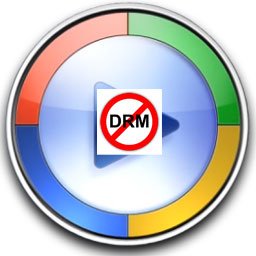
Di seguito sono riportati i passaggi su come è possibile rimuovere Windows Media DRM gratis
1. Innanzitutto, è necessario scaricare l'applicazione, quindi installarla sul PC. Basta seguire la procedura guidata per l'installazione.
2. Avvia il lettore multimediale desiderato e apri un file WMV. Questo aggiornerà i moduli e scaricherà automaticamente le licenze sul tuo PC.
3. Aprire Mirakagi, fare clic su Avvia. Questo cercherà la licenza. Successivamente, chiudi Mirakagi.
4. Apri FairUse4WM, quindi fai clic su Aggiungi file nell'angolo più a sinistra nella parte inferiore dell'interfaccia dell'app. Seleziona la posizione di uscita.
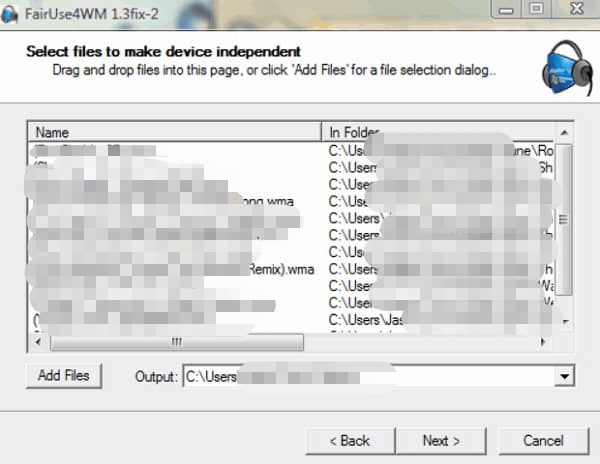
5. Spuntare Avanti per avviare la conversione. Attendi il completamento della conversione.
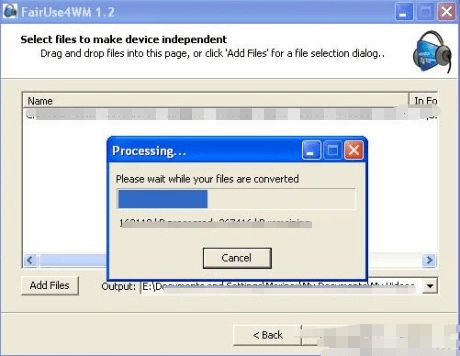
6. Al termine, fare clic su Fine per chiudere il programma. Puoi anche fare clic su Indietro per convertire un altro file.
FairUse4WM è un buon strumento e puoi facilmente convertire Windows Media DRM protetti in pochi passaggi. Tuttavia, il programma ha le sue limitazioni. Potrebbe non essere in grado di soddisfare tutti i tuoi requisiti. Pertanto, ti diamo un'alternativa al programma nella prossima sezione.
Per l'alternativa FairUse4WM, consigliamo di utilizzare DRM Media Converter. Di seguito sono riportate le caratteristiche del programma.
Puoi usare questa applicazione gratuitamente. Ti consente di trasferire qualsiasi file multimediale riproducibile in Windows Media Player su iTunes in MP3 formati. Come suggerisce il nome, utilizza il foro analogico per ri-registrare qualsiasi brano protetto da DRM MP3.
Poiché il segnale analogico in realtà non lascia il computer, la qualità del suono in uscita della versione ri-registrata è eccellente. Inoltre, sei stato ri-registrato MP3 i file vengono aggiunti automaticamente alla libreria di iTunes.
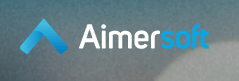
Oltre ad essere un eccellente sostituto di FairUse4WM, questo strumento può offrire molto di più. Puoi anche fare quanto segue:
Quindi con Aimersoft Video Converter Ultimate, si può dire che puoi godere di più funzionalità oltre alla conversione dei tuoi video preferiti Wincanzoni di dows Media Player.

Raccomandiamo l'uso DumpMedia Apple Music Converter per il download e convertire i brani di Apple Music, nonché gli audiolibri iTunes M4B e gli audiolibri Audible AA / AAX in vari formati per migliorare la tua esperienza di ascolto.
Poiché non puoi ascoltare Apple Music sugli altri tuoi dispositivi perché sono protetti da DRM, questo strumento ti aiuta rimuovendo la protezione DRM di vari brani Apple come il seguente in modo da poter riprodurre le tue canzoni preferite ovunque:
Inoltre, DumpMedia Apple Music Converter è un potente convertitore di Apple Music con una velocità di conversione fino a 16x e mantiene la qualità originale delle tue canzoni, 100%.
Ora, sulla guida passo passo su come usare DumpMedia Convertitore di musica Apple.
Di seguito sono riportati i passaggi dettagliati del processo.
Ovviamente, devi prima scaricare l'app prima di poterla utilizzare. Sia che tu voglia provare prima il software o acquistarlo, puoi trovare i collegamenti qui. Quindi installa l'app e procedi alla pagina di registrazione per attivarla. Dovresti aver ricevuto un codice di attivazione che devi digitare nella finestra di registrazione.
Una volta attivato, avvia il software. Dopodiché, tutta la musica iTunes scaricata, Apple Music, i file podcast e i video verranno caricati automaticamente nel Convertitore. Pertanto, devi assicurarti di aver già scaricato le canzoni desiderate sul tuo computer. Se vuoi controllare i tuoi file di caricamento, puoi trovarli nell'app Playlist .
Troverai i tipi di video o audio dei tuoi file caricati nella parte sinistra dell'interfaccia dell'app. Se vuoi, puoi prima selezionare una categoria. Ciò ti consente di vedere i file desiderati nella colonna di destra dell'app. Scegli i tuoi file selezionando la casella di fronte oppure puoi anche cercare i brani desiderati direttamente nella casella di ricerca dell'app che si trova nella parte superiore prima di spuntarli.

Quindi, vai all'app Impostazioni di output quindi selezionare il formato di output desiderato nell'elenco a discesa. I parametri predefiniti sono già impostati per te, ma puoi anche personalizzarli tu stesso includendo il file di output Canali, Frequenza di Campionamento, Bit Rate e Codec.

Suggerimento:
Se stai convertendo audiolibri, ti verranno forniti i seguenti formati: AIFF, M4R, MKA, AU, AC3, FLAC, M4A, MP3.
Dopo che sei soddisfatto delle tue impostazioni, seleziona una cartella di destinazione per i tuoi file convertiti.
Clicca su convertire pulsante per avviare il processo di conversione. Attendi che la conversione finisca. La durata della conversione dipenderà dal numero di brani convertiti.

Puoi contare su FairUse4WM per la facile rimozione di Windows Media DRM protection dai file PlaysForSure. Tuttavia, il programma potrebbe non essere in grado di soddisfare tutti i tuoi requisiti. Pertanto, puoi usare DRM Media Converter come alternativa.
A proposito, se stai cercando un modo per scaricare e convertire vari brani di Apple Music e salvarli sul tuo computer o dispositivo mobile, ti consigliamo di utilizzare DumpMedia Apple Music Converter. Sei libero di provare questo software in qualsiasi momento.
